Por qué debería usar un administrador de contraseñas y cómo comenzar

La mayoría de las personas usa contraseñas muy débiles y las reutiliza en diferentes sitios web. ¿Cómo se supone que debes usar contraseñas fuertes y únicas en todos los sitios web que usas? La solución es un administrador de contraseñas.
Los administradores de contraseñas almacenan su información de inicio de sesión para todos los sitios web que usa y le ayudan a iniciar sesión automáticamente. Encriptan su base de datos de contraseñas con una contraseña maestra: la contraseña maestra es la única que debe recordar.
¡No vuelva a usar contraseñas!
La reutilización de contraseñas es un problema grave debido a las numerosas pérdidas de contraseñas que ocurren cada año , incluso en sitios web grandes. Cuando su contraseña se filtra, las personas malintencionadas tienen una combinación de dirección de correo electrónico, nombre de usuario y contraseña que pueden probar en otros sitios web. Si utiliza la misma información de inicio de sesión en todas partes, una filtración en un sitio web podría dar acceso a las personas a todas sus cuentas. Si alguien obtiene acceso a su cuenta de correo electrónico de esta manera, podrían usar enlaces de restablecimiento de contraseña para acceder a otros sitios web, como su banca en línea o su cuenta de PayPal.
Para evitar que las pérdidas de contraseña sean tan dañinas, debe usar contraseñas únicas en cada sitio web. Estas también deberían ser contraseñas seguras: contraseñas largas e impredecibles que contienen números y símbolos.
Los geeks de la web tienen cientos de cuentas para realizar un seguimiento, mientras que incluso la persona promedio probablemente tenga decenas de contraseñas diferentes. Recordar esas contraseñas fuertes es casi imposible sin recurrir a algún tipo de truco. El truco ideal es un administrador de contraseñas que genere contraseñas seguras y aleatorias para usted y las recuerde para que no tenga que hacerlo.
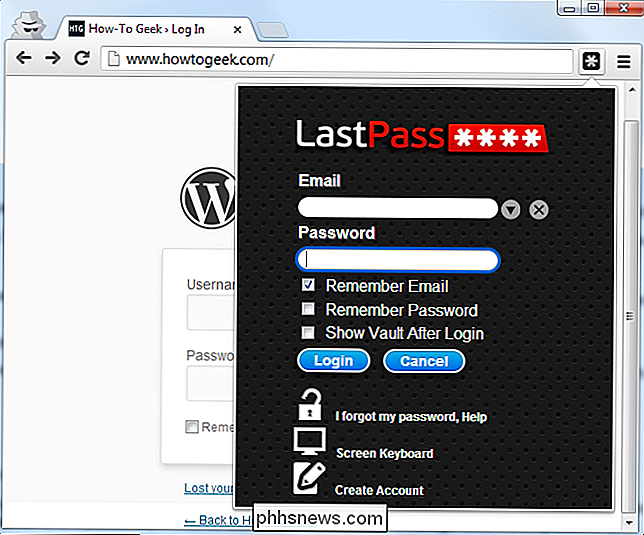
Lo que usar un administrador de contraseñas es como
Un administrador de contraseñas le quitará la carga de la cabeza, liberando el poder del cerebro para hacer cosas productivas en lugar de recordar una larga lista de contraseñas.
Cuando usas un administrador de contraseñas y necesitas iniciar sesión en un sitio web, primero visitarás ese sitio web normalmente. En lugar de escribir su contraseña en el sitio web, escriba su contraseña maestra en el administrador de contraseñas, que automáticamente llena la información de inicio de sesión apropiada en el sitio web. (Si ya ha iniciado sesión en su administrador de contraseñas, automáticamente rellenará los datos por usted). No tiene que pensar qué dirección de correo electrónico, nombre de usuario y contraseña usó para el sitio web: su administrador de contraseñas hace el trabajo sucio para usted.
Si está creando una nueva cuenta, su administrador de contraseñas le ofrecerá genere una contraseña aleatoria segura para usted, para que no tenga que pensar en eso tampoco. También se puede configurar para que llene automáticamente información como su dirección, nombre y dirección de correo electrónico en formularios web.
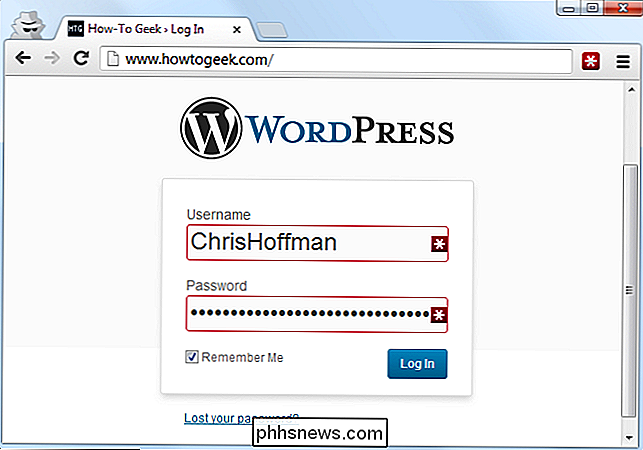
Por qué los administradores de contraseñas basados en navegador no son navegadores web ideales
: Chrome, Firefox, Internet Explorer y otros - Todos tienen administradores de contraseñas integrados. El administrador de contraseñas integrado de cada navegador no puede competir con los administradores de contraseñas dedicados. Por un lado, Chrome e Internet Explorer almacenan sus contraseñas en su computadora sin cifrar. Las personas pueden acceder a los archivos de contraseñas en su computadora y verlos, a menos que encripte el disco duro de su computadora.
Mozilla Firefox tiene una función de "contraseña maestra" que le permite encriptar sus contraseñas guardadas con una sola contraseña maestra, almacenando ellos en su computadora en un formato encriptado. Sin embargo, el administrador de contraseñas de Firefox tampoco es la solución ideal. La interfaz no te ayuda a generar contraseñas aleatorias y carece de varias funciones, como la sincronización multiplataforma (Firefox no se puede sincronizar con dispositivos iOS).
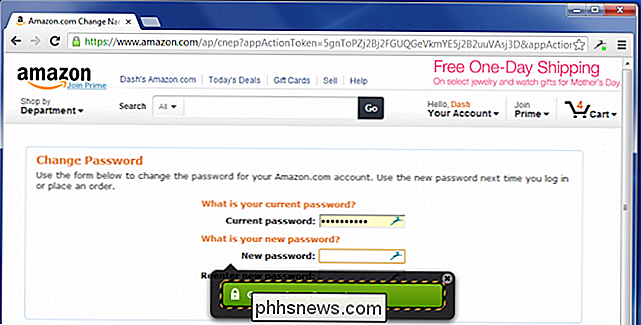
Dashlane tiene un generador de contraseñas sólido integrado en
A dedicado el administrador de contraseñas almacenará sus contraseñas en forma cifrada, lo ayudará a generar contraseñas seguras y aleatorias, ofrecerá una interfaz más potente y le permitirá acceder fácilmente a sus contraseñas en todas las computadoras, teléfonos inteligentes y tabletas que use.
Administradores de contraseñas para usar
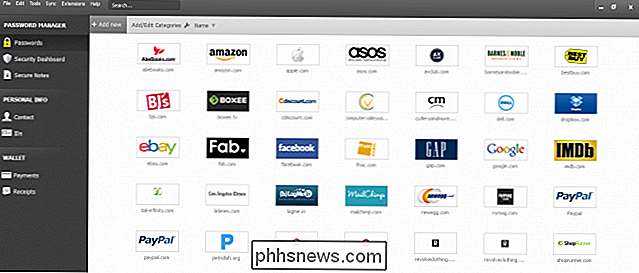
Dashlane probablemente tenga la interfaz más hábil de cualquier administrador de contraseñas
Una variedad de administradores de contraseñas están disponibles, pero tres se destacan como las mejores opciones. Cada una es una opción sólida, y la que prefiera dependerá de lo que sea más importante para usted:
Dashlane: este administrador de contraseñas es un poco más nuevo, pero lo que les falta en reconocimiento de nombres lo compensan con excelentes características y aplicaciones ingeniosas para casi todas las plataformas: Windows, OS X, iPhone, iPad y Android. Tienen extensiones para cada navegador, características como un tablero de seguridad que analiza sus contraseñas, e incluso tienen un cambiador automático de contraseñas que puede cambiar sus contraseñas sin tener que lidiar con ello usted mismo.
Una de las mejores características de Dashlane es que es completamente gratis para usar en un solo dispositivo. Si desea sincronizar sus contraseñas entre dispositivos, deberá actualizar a premium. Pero puede probarlo gratis.
Y cuando se trata de seguridad, Dashlane tiene otra ventaja, porque tiene la opción de mantener todas sus contraseñas localmente en su computadora, en lugar de en una nube. Entonces tiene el beneficio de algo como KeePass, pero con una mejor interfaz. Si eliges sincronizar tus contraseñas usando la nube, están encriptadas con AES.
LastPass: este es un administrador de contraseñas basado en la nube con extensiones, aplicaciones móviles e incluso aplicaciones de escritorio para todos los navegadores y sistemas operativos que puedas desear . Es extremadamente potente e incluso ofrece una variedad de opciones de autenticación de dos factores para que pueda asegurarse de que nadie más pueda iniciar sesión en la bóveda de su contraseña. Cubrimos las numerosas opciones de seguridad de LastPass con gran detalle. LastPass almacena sus contraseñas en los servidores de LastPass en forma cifrada: la extensión o aplicación LastPass las descifra y encripta localmente cuando inicia sesión, por lo que LastPass no pudo ver sus contraseñas si así lo deseaban. Para obtener más información sobre LastPass, lea nuestra guía para comenzar a usar LastPass.
KeePass: LastPass no es para todos. Algunas personas simplemente no se sienten cómodas con un administrador de contraseñas basado en la nube, y eso está bien. KeePass es una popular aplicación de escritorio para administrar sus contraseñas, pero también hay extensiones de navegador y aplicaciones móviles para KeePass. KeePass almacena sus contraseñas en su computadora para que usted tenga el control sobre ellas, incluso es de código abierto, por lo que puede auditar su código si así lo desea. La desventaja es que usted es responsable de sus contraseñas, y deberá sincronizarlas manualmente entre sus dispositivos. Algunas personas usan una solución de sincronización como Dropbox para sincronizar la base de datos KeePass entre sus dispositivos. Para obtener más información, consulte nuestra introducción a KeePass.
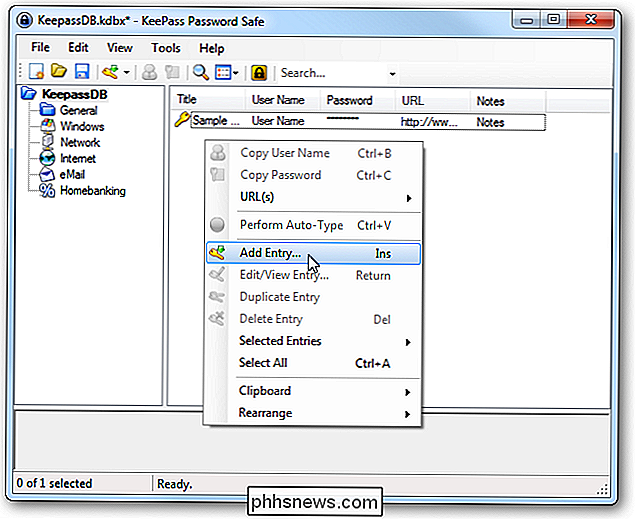
Primeros pasos con su administrador de contraseñas
La primera gran decisión que deberá tomar con un administrador de contraseñas es elegir su contraseña maestra. Esta contraseña maestra controla el acceso a toda su base de datos de administrador de contraseñas, por lo que debe hacerlo especialmente fuerte; después de todo, es la única contraseña que deberá recordar. Es posible que desee anotar la contraseña y guardarla en un lugar seguro después de haberla elegido, por si acaso; por ejemplo, si habla en serio, podría almacenar su contraseña maestra en una bóveda del banco. Puede cambiar esta contraseña más adelante, pero solo si la recuerda: si pierde su contraseña maestra, no podrá ver sus contraseñas guardadas. Esto es esencial, ya que garantiza que nadie más pueda ver su base de datos segura de contraseñas sin la contraseña maestra.
Después de instalar un administrador de contraseñas, es probable que desee comenzar a cambiar las contraseñas de su sitio web a otras más seguras. LastPass ofrece el Desafío de seguridad LastPass, que identifica las contraseñas débiles y duplicadas que debe enfocarse en cambiar. Dashlane tiene integrado un Tablero de seguridad que lo ayudará a determinar qué contraseñas necesitarán cambiarse.
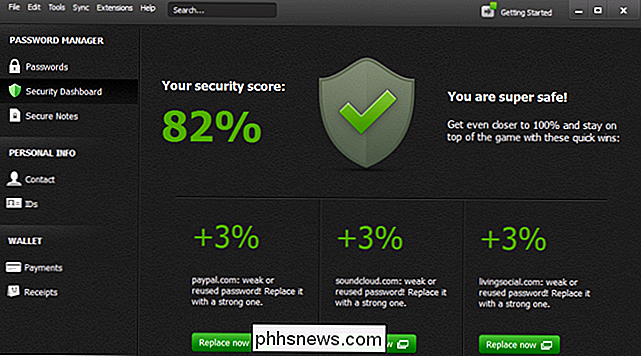
Los administradores de contraseñas también le permiten almacenar otros tipos de datos en forma segura, desde números de tarjetas de crédito hasta notas seguras. . Todos los datos que almacena en un administrador de contraseñas están encriptados con su contraseña maestra.
Los administradores de contraseñas pueden incluso ayudar contra el phishing, ya que llenan la información de la cuenta en sitios web basados en su dirección web (URL). si cree que está en el sitio web de su banco y su administrador de contraseñas no completa automáticamente su información de inicio de sesión, es posible que esté en un sitio web de phishing con una URL diferente.
Crédito de la imagen: Johan Larsson en Flickr

¿Es un buen momento para comprar un Oculus Rift o HTC Vive?
Oculus Rift y HTC Vive, los únicos audífonos VR disponibles al por menor que usan PC para juegos convencionales como plataforma, tienen estado en el mercado por más de un año. Eso es lo suficientemente largo como para que los fanáticos se pregunten cuándo saldrán nuevos modelos ... y el tiempo suficiente para que los vendedores quieran mover parte de las existencias existentes.

Puede usar bombillas de tonos de Philips sin concentrador
Las bombillas de Philips Hue se conectan a un concentrador central que le permite controlar las luces de forma remota desde su teléfono inteligente. Sin embargo, si quiere ahorrar un poco de dinero y aún quiere bombillas inteligentes en su casa, puede omitir el concentrador por completo y solo usar un atenuador de tono .



